Op deze pagina kunt u aangeven of een resource wel of niet beschikbaar is of de opgegeven (on)beschikbaarheid wijzigen of verwijderen.
Pagina openen
U opent deze pagina vanuit:
-
de pagina Beheer resources:
- Klik in een resourceregel in een dag waarop u de (on)beschikbaarheid wilt opgeven. Desgewenst kunt u door uw muisknop ingehouden te houden (een deel van) de gewenste periode selecteren. U kunt maximaal 24 uur selecteren (dat kan op 2 dagen zijn). Klik vervolgens op de actiebalk onder Resource op de knop Beschikbaarheid, of
- Klik in een resourceregel met uw rechtermuisknop in een dag waarop u de beschikbaarheid of afwezigheid wilt opgeven. Kies vervolgens in het uitklapmenu voor Beschikbaarheid opgeven.
- de pagina Zoek resources: klik in een resourceregel met uw rechtermuisknop in een dag waarop u de (on)beschikbaarheid wilt opgeven. Kies vervolgens in het uitklapmenu voor Beschikbaarheid opgeven.
Help per veld
Via deze velden geeft u de tijden aan dat een resource wel of niet beschikbaar is. U kunt de tijden handmatig invoeren of op het klokicoon klikken en het tijdstip selecteren.
Is de resource beschikbaar, selecteer dan de optie Beschikbaar. Is de resource niet beschikbaar, selecteer dan de optie Afwezig.
In de planningmodule is het voor de planner niet verplicht om een reden op te geven. Op de resourceportal is dat wel verplicht.
Redenen kunnen ingesteld worden op de pagina Beschikbaarheidsreden lijst. Zie ook Pagina Beschikbaarheidsreden lijst.
De getoonde redenen zijn afhankelijk van de instelling in het veld Betreft.
Eventueel kunt u een opmerking invullen. Deze is zichtbaar op de resourceportal.
Standaard wordt de beschikbaarheid alleen ingepland op de geselecteerde dag (of op 2 dagen voor in totaal maximaal 24 uur). Het is mogelijk om dit voor een langere periode te herhalen door een terugkeerpatroon in te stellen. Klik daarvoor bij Terugkeerpatroon op Ja en stel het gewenste terugkeerpatroon in.
Voorbeeld:
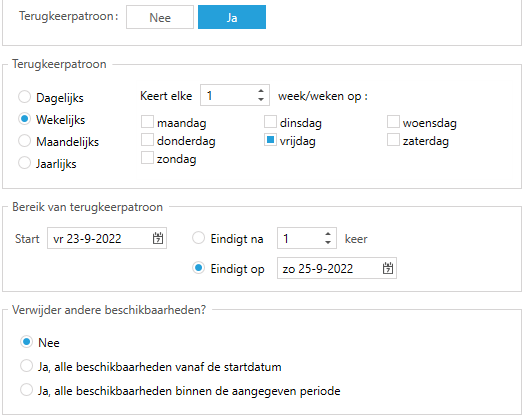
Beschikbaarheid opgeven via de portal
Beschikbaarheid wijzigen
Als de (on)beschikbaarheid is opgegeven, is in de betreffende periode een gekleurd balkje zichtbaar met de tekst Niet beschikbaar of Beschikbaar. Om dit te wijzigen:
- dubbelklikt u op de gekleurde balk, of
- klikt u op de gekleurde balk en klikt u op de actiebalk onder Resource op de knop Wijzig beschikbaarheid, of
- klikt u met uw rechtermuisknop op de gekleurde balk en kiest u in het uitklapmenu voor Bewerken.
Breng vervolgens de gewenste wijzigingen aan.
Zie ook
Terminologie Mysolution Planning
Sneltoetsen in Mysolution Planning
Pagina Beheer resources (Planningmodule)
Pagina Zoek resources (Planningmodule)